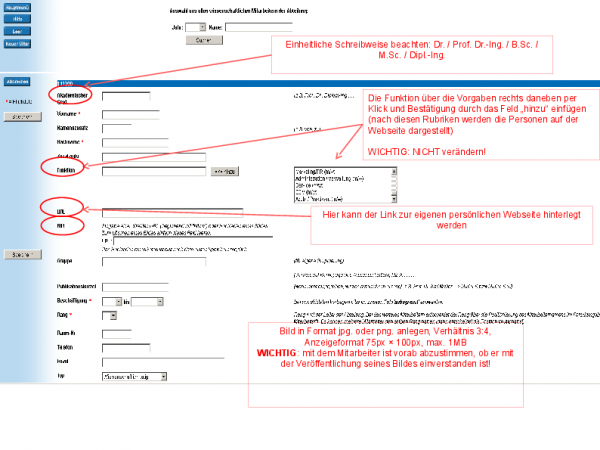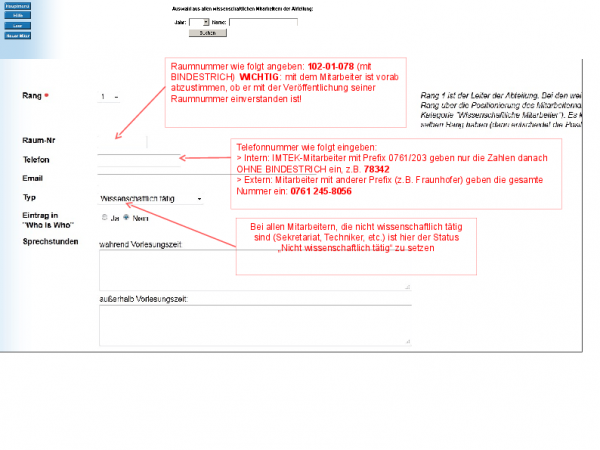−Inhaltsverzeichnis
Mitarbeiter in der Forschungsdatenbank eintragen
Neue Mitarbeiter anlegen in der Forschungsdatenbank (FDB) der Uni Freiburg:
Schritt 1: Einloggen
Auf der Startseite der Forschungsdatenbank einloggen bzw. Zugang beantragen beim Science Support Center der Universität Freiburg.
Schritt 2: Zum Eingabeformular navigieren
Erfassung UniwählenWiss. Mitarbeiterwählen- Links oben ⇒
Neuer Mitarwählen - Nun erscheint Eingabemaske:
Bei der Eingabe des Akademischen Grads eine einheitliche Schreibweise beachten:
- Dr.
- Prof. Dr.-Ing. / Jun.-Prof. / Hon.-Prof. (Honorar Prof) / Prof. h.c.
- B.Sc. / B.A. / B.Eng. (Bachelor of Engineering)
- M.Sc. / M.A./ M.Eng. (Master of Engineering)
- Dipl.-Ing. / Dipl.-Ing.(FH)/ Dipl.-Ing. (BA)……
- Priv.-Doz.
- etc.
«< hinzu verwenden (nur diese genauso geschriebenen Funktionen werden ausgelesen!!).
Es sind folgende Funktionen verfügbar:
- Leitung (m/w)
- Leitender wissenschaftlicher Mitarbeiter (m/w)
- Sekretariat (m/w)
- Assistent / Gruppenleiter (m/w)
- Postdoc (m/w)
- Wissenschaftlicher Mitarbeiter (m/w)
- Doktorand (m/w)
- Externer Doktorand (m/w)
- Technischer Mitarbeiter (m/w)
- HiWi (m/w)
- Bachelor-Student (m/w)
- Master-Student (m/w)
- Sonstiger Student (m/w)
- Ehemalige Mitarbeiter (m/w)
- Gastwissenschaftler (m/w)
- Gastprofessor (m/w)
- Marketing/PR (m/w)
- Administration / Verwaltung (m/w)
- Service (m/w)
- EDV (m/w)
- Azubi / Praktikant (m/w)
HINWEIS für IIF: auf den Informatik-Seiten werden 1.) die Funktion Leitung als Professor dargestellt bzw. umgewandelt, 2.) bitte Doktoranden unter Wissenschaftliche Mitarbeiter eintragen, 3.) Sekretariate und Techniker die mehrere Arbeitsgruppen betreuen am Besten in allen Arbeitsgruppen eintragen…
HINWEIS für IMTEK: auf den IMTEK-Seiten werden die Rubriken Doktoranden, PostDocs, Wissenschaftliche Mitarbeiter getrennt dargestellt
Unter URL kann ein Link zur persönlichen Homepage hinterlegt werden. Seit Mitte/Ende September 2012 steht ein zweites URL-Feld zur Verfügung. Hier können Sie die die englische Fassung Ihrer persönlichen Homepage hinterlegen.
Unter Bild kann entweder eine URL angegeben werden, oder nach dem erstmaligen Speichern des Eintrags auch ein Foto hochgeladen werden.Bild in Format jpg. oder png. anlegen, Verhältnis 3:4, Anzeigeformat 75px × 100px, Größe max. 1MB .
Unter Raum-Nr soll die Raumnummer wie folgt angegeben werden: 102-01-078 (mit Bindestrichen)
Die Telefonnummer soll wie folgt eingegeben werden:
- Interne Mitarbeiter: z.B. IMTEK- oder IIF-Mitarbeiter mit Prefix 0761/203 geben nur die Zahlen danach ohne Bindestrich ein, z.B.
78342 - Externe Mitarbeiter mit einem anderen Prefix (z.B. Fraunhofer-Mitarbeiter) geben die gesamte Telefonnummer ein:
0761 245-8056
Eingabe des Typs: Bei allen Mitarbeitern, die nicht wissenschaftlich tätig sind (Sekretariat, Techniker, etc.) soll hier der Status Nicht wissenschaftlich tätig gesetzt werden.
Bei Auswahl Eintrag ins Who-is-Who nein auswählen
Ehemalige Mitarbeiter
Bei ehemaligen Mitarbeitern die Funktion „Ehemalige Mitarbeiter“ auswählen und alle Angaben in den Feldern E-Mail, Telefon und Raumnummer löschen, damit diese nicht weiterhin angezeigt werden.
Wann erscheinen die eingegebenen Informationen auf der Webseite?
Die Infos sind ca. nach 15-20 Minuten auf der Webseite sichtbar.
Einverständniserklärung / Datenschutz
Beispiel eines Dokuments zur Einholung der Zustimmung eines Mitarbeiters zur Veröffentlichung seiner Daten:
IMTEK
- Datenschutzerklärung IMTEK dt:2012-06_datenschutzerklaerung_fdb.docx
- Datenschutzerklärung IMTEK engl:2012-07_datenschutzerklaerung_en.docx
IIF
- Datenschutzerklärung IIF dt: 2013-08_datenschutzerklaerung_iif_dt.doc
- Datenschutzerklärung IIF engl:2013-08_datenschutzerklaerung_iif_engl.doc